Visada rodyti „Cast Media“ piktogramą įrankių juostoje „Microsoft Edge“.
Galite nustatyti, kad perdavimo piktograma visada būtų rodoma įrankių juostoje jūsų naudotojui arba visoms naudotojų paskyroms sistemoje „Windows“. Pagal numatytuosius nustatymus medijos perdavimo mygtukas nerodomas Microsoft Edge įrankių juostoje, nebent perduodate.
Skelbimas
Jei nesate susipažinę su Miracast, tai yra belaidžio ekrano standartas, leidžiantis atspindėti jūsų kompiuterį, nešiojamąjį kompiuterį, arba išmaniojo telefono ekraną į išorinį ekraną, pvz., televizorių per „Wi-Fi“. Šiomis dienomis jis yra mažiau populiarus nei Chromecast.
„Edge“ naršyklė palaiko medijos perdavimą bet kuriai DLNA arba Miracast- įgalinti įrenginiai jūsų vietiniame tinkle. Medijos perdavimą palaiko daugybė šiuolaikinių televizorių ir kitų populiarių įrenginių, tokių kaip „Amazon Fire TV“. Atminkite, kad diegimas „Edge“ nepalaiko „Google Chromecast“, tačiau apskritai tikslas yra panašus nors „Miracast“ yra apie ekrano atspindėjimą per „Wi-Fi Direct“ tinklą, o „Chromecast“ transliuoja mediją iš internetas.
Šis įrašas parodys, kaip visada rodyti perdavimo mygtuką įrankių juostoje Microsoft Edge sistemoje Windows 10.
Kaip visada rodyti „Cast Media“ piktogramą įrankių juostoje „Microsoft Edge“.
- Atidarykite „Microsoft Edge“.
- Spustelėkite meniu arba paspauskite Alt + F.
- Pasirinkite Daugiau įrankių > Perduokite mediją į įrenginį.

- Dešiniuoju pelės mygtuku spustelėkite perdavimo piktogramą įrankių juostoje ir spustelėkite Visada rodyti piktogramą tai patikrinti.
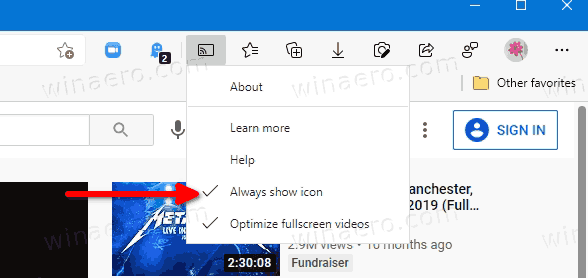
Perdavimo piktograma dabar visada matoma „Edge“ įrankių juostoje.
Jei galiausiai apsigalvosite, perdavimo mygtuko bus lengva atsikratyti.
Pašalinkite perdavimo piktogramą iš įrankių juostos „Microsoft Edge“.
- Atidarykite „Microsoft Edge“.
- Dešiniuoju pelės mygtuku spustelėkite perdavimo piktogramą įrankių juostoje.
- Spustelėkite Visada rodyti piktogramą kad atžymėtumėte.
Piktograma dabar bus rodoma pareikalavus, kai pradėsite perduoti.
Įgalinti arba išjungti visiems vartotojams visada rodyti perdavimo piktogramą Edge įrankių juostoje
- Atsisiųskite šį ZIP archyvą: Atsisiųskite ZIP archyvą.
- Atblokuoti failą.
- Išskleiskite jo turinį į bet kurį aplanką. Failus galite išpakuoti tiesiai į darbalaukį.
- Jei norite, kad perdavimo piktograma visada būtų rodoma visiems vartotojams, dukart spustelėkite Visada rodyti perdavimo piktogramą įrankių juostoje Microsoft Edge.reg failą, kad jį sujungtumėte.

- Norėdami anuliuoti pakeitimą, naudokite pateiktą failą Apibrėžė vartotojas – perdavimo piktograma įrankių juostoje Microsoft Edge.reg.
Su tavimi baigta.
Kaip tai veikia
Aukščiau pateikti failai keičia ShowCastIconInToolbar politika, kad „Edge“ naršyklėje visada būtų rodoma „Cast“ įrankių juostos piktograma. Kai politika aktyvi, naudotojai negalės paslėpti perdavimo piktogramos. Jei nepakeisite šios politikos arba paliksite ją išjungtą, naudotojai gali naudoti peržiūrėtas Edge GUI parinktis, kad pakeistų perdavimo mygtuko matomumą pagal savo poreikius.
Toliau pateikti REG failai pakeičia 32 bitų DWORD reikšmę pagal šį registro raktą:
HKEY_LOCAL_MACHINE\SOFTWARE\Policies\Microsoft\Edge
The ShowCastIconInToolbar 32 bitų DWORD priima šias reikšmes.
- 1 – Visada rodykite perdavimo piktogramą
- (reikšmė pašalinta) – numatytasis elgesys

